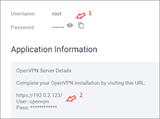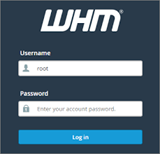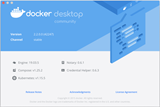OpenVPN med et enkelt klik
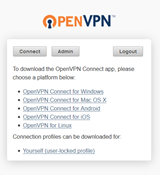
Denne artikel indeholder oplysninger om OpenVPN-applikationen, der kan implementeres på Vultr. Appdetaljer OpenVPN kører på Ubuntu Server LTS-operativsystemet
Denne artikel indeholder oplysninger om OpenVPN-applikationen, der kan implementeres på Vultr .
OpenVPN kører på Ubuntu Server LTS-operativsystemet. Du kan logge ind på dette system med en SSH-klient ved hjælp af root-login, der findes på dit Vultr-kontrolpanel.
I første omgang skal du have adgang https://[SERVER_IP]/i din webbrowser. Erstat [SERVER_IP]med IP-adressen på din VPS. Dine loginoplysninger er tilgængelige i Vultr-kontrolpanelet. Log ind og gennemse EULA-prompten. Du vil også se en SSL-advarsel, når du forsøger at oprette forbindelse, dette er sikkert at acceptere.
Følg nedenstående trin for at oprette forbindelse til din VPN ved hjælp af OpenVPN Connect Client. Det officielle OpenVPN-websted har også nyttige guider:
OpenVPN bruger systembrugerkonti på appen VPS til godkendelse. En "openvpn"-bruger tilføjes automatisk til din VPS (adgangskoden til den er i Vultr-kontrolpanelet). Se bemærkningerne nedenfor om, hvordan du tilføjer flere brugere.
https://[SERVER_IP]/som den klient, du vil oprette forbindelse til din VPN med. Standard er "openvpn".[SERVER_IP]" fra pop op-menuen. Hvis du ikke kan se din servers IP på listen, skal du besøge https://[SERVER_IP]/webstedet igen og følge trinene for at oprette forbindelse. Din webbrowser blokerer muligvis indhold på den side, der forhindrer dit bakkeikon i at opdatere - i dette tilfælde skal du tillade indhold på den side at køre.https://[SERVER_IP]/som den klient, du vil oprette forbindelse til din VPN med. Standard er "openvpn"./Applications/OpenVPN.[SERVER_IP]" fra pop op-menuen. Hvis du ikke kan se din servers IP på listen, skal du besøge https://[SERVER_IP]/webstedet igen og følge trinene for at oprette forbindelse. Din webbrowser blokerer muligvis indhold på den side, der forhindrer dit bakkeikon i at opdatere - i dette tilfælde skal du tillade indhold på den side at køre.Her er nogle vigtige bemærkninger, du skal huske på, mens du bruger din OpenVPN-app på Vultr.
Hver OpenVPN-app inkluderer Access Server (AS) kontrolpanelet. Dette kan tilgås med dit OpenVPN-login ( https://[SERVER_IP]/).
Da OpenVPN bruger systembrugerkonti til godkendelse, kan du logge ind på din VPS med root-kontoen for at tilføje flere brugere. Kommandoen til at tilføje en bruger er useradd USERNAME_HERE. Som standard giver OpenVPN dig mulighed for at logge ind som den samme bruger fra flere steder. Standardbrugeren "openvpn" kan være tilstrækkelig. Der er også yderligere brugertilladelser, der kan tilpasses i AS-kontrolpanelet ( https://[SERVER_IP]/admin/user_permissions).
Den anvendte OpenVPN-software tillader kun 2 samtidige forbindelser. Det betyder, at du kan have op til 2 computere forbundet til din OpenVPN-server på ethvert givet tidspunkt. Hvis du har brug for yderligere forbindelser, kan du købe en licens fra OpenVPN. Se licensafsnittet på AS-kontrolpanelet ( https://[SERVER_IP]/admin/license).
VPN-standardnetværksadresseintervallet er (172.27.224.0 - 172.27.239.255). Når du opretter forbindelse til OpenVPN-klientsoftwaren, får din computer en IP-adresse i dette område.
Som standard tillader OpenVPN ikke, at flere klientforbindelser kommunikerer med hinanden. Sig for eksempel, at du har 2 computere forbundet til din OpenVPN-server, de får adresser: 172.27.224.1og 172.27.224.2. Hvis du gerne vil 172.27.224.1være i stand til at kommunikere med 172.27.224.2, skal du ændre nogle routingindstillinger i afsnittet "VPN-indstillinger" på AS-kontrolpanelet.
- Visit the VPN settings page (
https://[SERVER_IP]/admin/vpn_settings).- Under the routing section, choose "Yes, using routing (advanced)" under "Should VPN clients have access to private subnets (non-public networks on the server side)?".
- In the "Specify the private subnets..." box, enter
172.27.224.0/20.- Click "Save Settings". Then click "Update Running Server".
IPv6 understøttes ikke med denne app. Du kan aktivere IPv6, når du starter en OpenVPN-app på Vultr, men OpenVPN-softwaren vil ikke drage fordel af det. OpenVPN-softwaren, der bruges til denne app, har kun delvis IPv6-understøttelse. Vultr vil sandsynligvis tilføje fuld IPv6-integration, når OpenVPN-softwaren understøtter det fuldt ud.
For IPv6-klienter - ingen IPv6-trafik dirigeres gennem OpenVPN-appen. Hvis du opretter forbindelse til dit OpenVPN-netværk, vil kun IPv4-trafik blive dirigeret igennem det. Som en løsning kan du deaktivere din lokale IPv6-forbindelse midlertidigt, mens du bruger OpenVPN, eller deaktivere IPv6 i din webbrowser (nogle browsere har denne indstilling).
OpenVPN styrer DNS-indstillingerne for hver tilsluttet klientcomputer. Som standard bruges DNS-serverne på din OpenVPN-server. Du kan ændre denne adfærd i AS-kontrolpanelet ( https://[SERVER_IP]/admin/vpn_settings).
Når du er tilsluttet din OpenVPN-server, passerer al din IPv4-internettrafik gennem den. Derfor vil dine internetoverførsels-/uploadhastigheder være langsommere end normalt.
Vultr-applikationer bruger moderne udgivelser af softwarepakker. Applikationer er konfigureret til at blive implementeret med specifikke versioner af software. Over tid vil Vultr-teamet opdatere applikationstilbuddene til at inkludere nyere operativsystemer, pakkeversioner osv. Dette dokument giver kun opdaterede oplysninger om den seneste version af denne applikation. Vultr-applikationer opdateres uden varsel. Hvis du planlægger at bygge et projekt eller en infrastruktur baseret på vores applikationsskabeloner, anbefaler vi at tage et øjebliksbillede af applikationen, der blev brugt i din indledende implementering.
Denne artikel indeholder oplysninger om OpenVPN-applikationen, der kan implementeres på Vultr. Appdetaljer OpenVPN kører på Ubuntu Server LTS-operativsystemet
Denne artikel indeholder oplysninger om LAMP-applikationen, der kan implementeres på Vultr. Appdetaljer LAMP-applikationen er tilgængelig til CentOS 6 x64
This article contains information about the Mediawiki application that can be deployed on Vultr. App details Mediawiki runs on the Ubuntu Server LT
Denne artikel indeholder oplysninger om Plesk-applikationen, der kan implementeres på Vultr. Appdetaljer For at begynde at bruge Plesk skal du navigere t
Denne artikel indeholder oplysninger om Webmin-applikationen, der kan implementeres på Vultr. Appdetaljer Efter at have installeret en VPS med Webmin, kan du oprette forbindelse
Denne artikel indeholder oplysninger om Minecraft-applikationen, der kan implementeres på Vultr. Appdetaljer Efter at have installeret en VPS med Minecraft, kan du ca
Denne artikel indeholder information om Joomla-applikationen, der kan implementeres på Vultr. Appdetaljer Joomla kører på Ubuntu Server LTS-operativsystemet
Denne artikel indeholder oplysninger om Magento-applikationen, der kan implementeres på Vultr. Serverkrav For at starte Magento-applikationen o
Denne artikel indeholder oplysninger om Drupal-applikationen, der kan implementeres på Vultr. Appdetaljer Drupal kører på Ubuntu Server LTS-operativsystemet
Beredskabskontrollen, der udføres før opgradering eller installation af udvidelser, skyldes to separate problemer. Den ene er, at cron-opgaverne enten ikke er sat op o
Denne artikel indeholder oplysninger om GitLab-applikationen, der kan implementeres på Vultr. Serverkrav For at starte en GitLab-applikation på Vultr,
Denne artikel indeholder oplysninger om WordPress-applikationen, der kan implementeres på Vultr. Appdetaljer WordPress kører på Ubuntu Server LT
Denne artikel indeholder oplysninger om LEMP-applikationen, der kan implementeres på Vultr. Appdetaljer LEMP-applikationen er tilgængelig til CentOS 6 x64
Hvad er en Load Balancer Load Balancers sidder foran din applikation og fordeler indgående trafik på tværs af flere forekomster af din applikation. Fo
Denne artikel indeholder oplysninger om PrestaShop-applikationen, der kan implementeres på Vultr. Appdetaljer PrestaShop kører på Ubuntu Server LT
Denne artikel indeholder oplysninger om ownCloud-applikationen, der kan implementeres på Vultr. Appdetaljer ownCloud kører på Ubuntu Server LTS-operativsystemet
Denne artikel indeholder oplysninger om cPanel-applikationen, der kan implementeres på Vultr. Appdetaljer Nye implementeringer af cPanel kører på CentOS
Denne artikel indeholder oplysninger om OpenLiteSpeed-applikationen, der kan implementeres på Vultr. Appdetaljer OpenLiteSpeed-applikationen er tilgængelig
This article contains information about the Nextcloud application that can be deployed on Vultr. App Details Nextcloud runs on the Ubuntu Server LT
Denne artikel indeholder oplysninger om Docker-applikationen, der kan implementeres på Vultr. Appdetaljer Denne applikation har Docker CE på enten
Kunstig intelligens er ikke i fremtiden, det er her lige i nuet I denne blog Læs, hvordan kunstig intelligens-applikationer har påvirket forskellige sektorer.
Er du også et offer for DDOS-angreb og forvirret over forebyggelsesmetoderne? Læs denne artikel for at løse dine spørgsmål.
Du har måske hørt, at hackere tjener mange penge, men har du nogensinde spekuleret på, hvordan tjener de den slags penge? lad os diskutere.
Vil du se revolutionerende opfindelser fra Google, og hvordan disse opfindelser ændrede livet for ethvert menneske i dag? Læs derefter til bloggen for at se opfindelser fra Google.
Konceptet med selvkørende biler til at køre på vejene ved hjælp af kunstig intelligens er en drøm, vi har haft i et stykke tid nu. Men på trods af flere løfter er de ingen steder at se. Læs denne blog for at lære mere...
Efterhånden som videnskaben udvikler sig i et hurtigt tempo og overtager en stor del af vores indsats, stiger risikoen for at udsætte os selv for en uforklarlig Singularitet. Læs, hvad singularitet kunne betyde for os.
Opbevaringsmetoderne for dataene har været under udvikling, kan være siden fødslen af dataene. Denne blog dækker udviklingen af datalagring på basis af en infografik.
Læs bloggen for at kende forskellige lag i Big Data-arkitekturen og deres funktionaliteter på den enkleste måde.
I denne digitalt drevne verden er smarte hjemmeenheder blevet en afgørende del af livet. Her er et par fantastiske fordele ved smarte hjemmeenheder om, hvordan de gør vores liv værd at leve og enklere.
For nylig udgav Apple macOS Catalina 10.15.4 en supplerende opdatering for at løse problemer, men det ser ud til, at opdateringen forårsager flere problemer, hvilket fører til mursten af mac-maskiner. Læs denne artikel for at lære mere